Bubble Vertalingplug-in
Het integreren van ConveyThis in uw site is snel en eenvoudig, en Bubble is daarop geen uitzondering. In slechts een paar minuten leert u hoe u ConveyThis in Bubble installeert en het de meertalige functionaliteit geeft die u nodig heeft.
1) Maak een ConveyThis account aan
Om te beginnen kunt u via uw ConveyThis account dashboard al uw vertalingen bekijken en beheren. Maak gewoon een ConveyThis account hier.

2) Selecteer uw plug-in via ConveyThis
Met de websitetechnologie wordt het specifieke CMS bedoeld dat u hebt gebruikt om uw website te bouwen. In dit geval is dat Bubble.
Klik op “Volgende” om door te gaan naar de volgende stap.

Nadat u op “Volgende” hebt geklikt, voert u uw domeinnaam in en geeft u aan naar welke taal/talen u uw website wilt vertalen.

Klik op “Volgende” om naar de volgende stap te gaan.
3) Installeer de ConveyThis Plugin
Meld u aan bij Bubble Dashboard en ga naar Instellingen > SEO / metatags. Plak de JavaScript-code van ConveyThis in het veld Script/metatags in header.
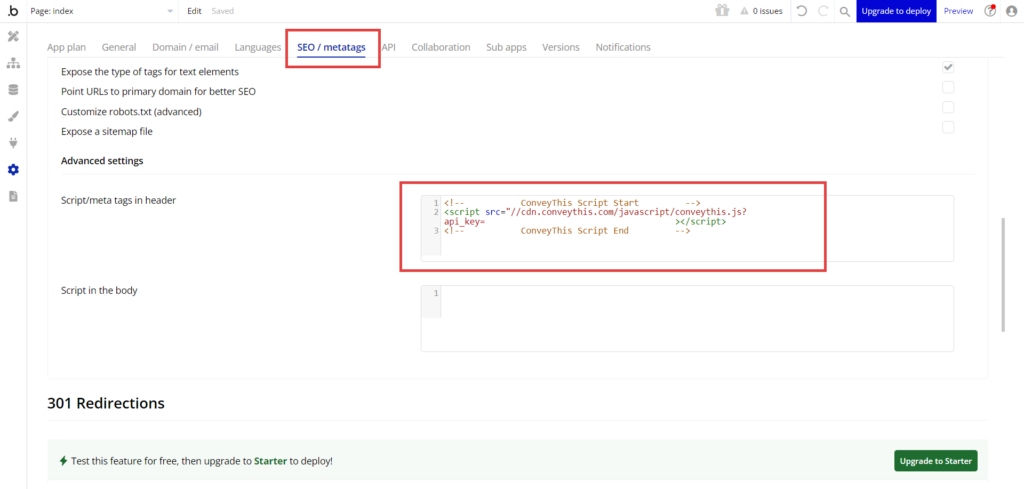
4) Je bent klaar!
Dat is alles. Ga naar je website en zie de taalwisselknop rechtsonder. Het kan een paar minuten duren voordat het verschijnt, dus maak je geen zorgen als je even moet wachten.
Probeer de taal te veranderen wanneer de taalwisselaar verschijnt - en, als bij toverslag, is uw website meertalig! U kunt nu naar uw ConveyThis dashboard gaan om al uw vertalingen te beheren.
Gefeliciteerd, u kunt nu beginnen met het vertalen van uw website!